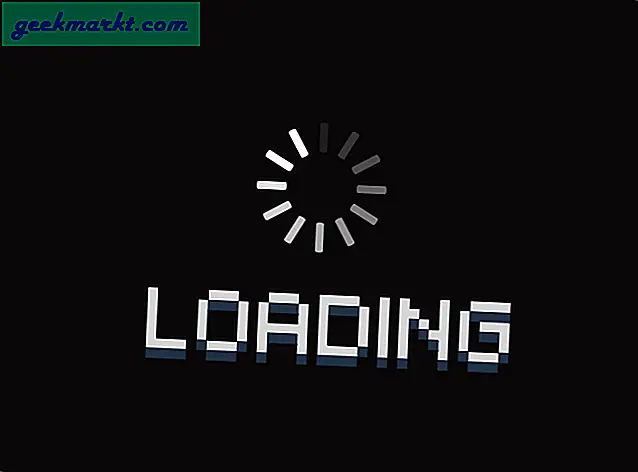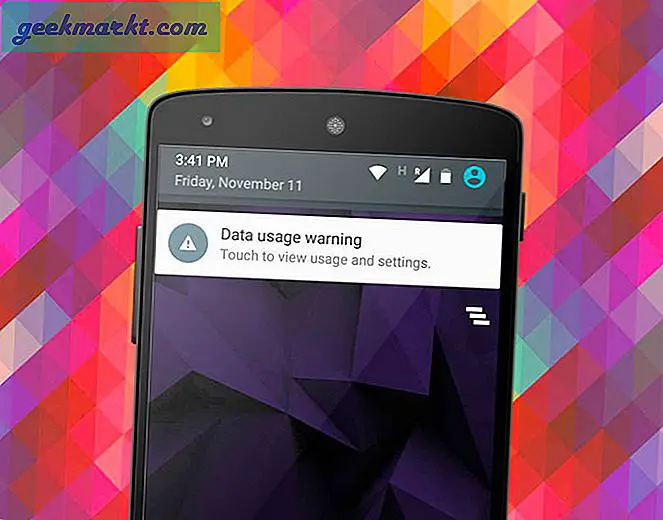स्थानों तक पहुंचने में कठोर परिश्रम करने में वायरलेस सिग्नल प्राप्त करने में मदद चाहिए? बेडरूम या बेसमेंट में सिग्नल बूस्ट की आवश्यकता है? आप एक सीमा विस्तारक का उपयोग कर सकते हैं। यह राउटर से सस्ता है और एक संपत्ति में वाईफाई संकेतों को बढ़ावा दे सकता है। इस समय सबसे लोकप्रिय वाईफाई विस्तारकों में से एक बेल्किन द्वारा बनाई गई एन 300 है। मैं इनमें से एक का मालिक हूं और पाया है कि यह मेरे घर में सिग्नल फैलाने में मदद करता है।
यदि आपको बेल्किन रेंज एक्स्टेंडर सेट अप करने में सहायता चाहिए, तो यह आपके लिए ट्यूटोरियल है। यह बेल्किन द्वारा प्रायोजित नहीं है और हमें इस पोस्ट के लिए कोई पैसा नहीं मिलता है। मेरे पास एक है और यह एक सर्वश्रेष्ठ विक्रेता है, इसलिए इसका उपयोग करने के तरीके पर एक ट्यूटोरियल के लिए परिपक्व है।
यदि आप बड़े घर में रहते हैं या मोटी दीवारों वाले एक व्यक्ति में आपको एक अच्छा वाईफाई सिग्नल एक समस्या मिल रही है। मेरा घर 1 9 13 में बनाया गया था और इसमें मोटी पत्थर की दीवारें हैं, इसलिए मुझे तुम्हारा दर्द महसूस होता है। इसके आस-पास एक रास्ता एक वायरलेस विस्तारक का उपयोग करना है ताकि उन स्थानों तक पहुंचने में मुश्किल हो सके।
बेल्किन एन 300 सस्ता है, उपयोग करने में आसान है और बस कुछ भी नहीं कर रहा है बल्कि आपके वायरलेस सिग्नल को बढ़ावा देता है।

एक बेल्किन रेंज विस्तारक की स्थापना
बेल्किन रेंज विस्तारक के लिए सेटअप प्रक्रिया वास्तव में बहुत सीधी है। एक बार अनबॉक्स किए जाने के बाद, इसे अपने वायरलेस राउटर के नजदीक एक आउटलेट में प्लग करें और हम वहां से जाते हैं। सेटअप को पूरा करने के लिए आपको एक फोन या टैबलेट की आवश्यकता होगी लेकिन यदि आपके पास वाईफाई है तो आप कंप्यूटर का उपयोग कर सकते हैं।
यदि आप चाहें तो आप डब्ल्यूपीएस का उपयोग कर सकते हैं लेकिन मुझे इसके साथ कभी सफलता नहीं मिली है। मैं इस विधि को बहुत पसंद करता हूं।
- Belkin.setup नामक वायरलेस नेटवर्क तक पहुंचने के लिए अपने डिवाइस का उपयोग करें।
- डिवाइस पर एक ब्राउज़र खोलें और http: //belkin.range पर नेविगेट करें। अगर यह काम नहीं करता है, तो कोशिश करें http://192.168.206.1 आपको एक बेल्किन सेटअप पेज दिखाई देना चाहिए।
- पृष्ठ पर नीले रंग का प्रारंभ बटन चुनें। वेब सेवा उपलब्ध वायरलेस नेटवर्क की खोज करेगी और उन्हें सूचीबद्ध करेगी।
- उस नेटवर्क का चयन करें जिसे आप विस्तारित करना चाहते हैं और अगला का चयन करें।
- सीमा विस्तारक को नेटवर्क से कनेक्ट होना चाहिए और इसमें शामिल होने के लिए पासवर्ड की आवश्यकता है। पासवर्ड में टाइप करें और अगला का चयन करें।
- सारांश पृष्ठ में नेटवर्क के विवरण की जांच करें और सही होने पर विस्तारित नेटवर्क बनाएं चुनें। अगर कुछ गलत है तो संपादित करें का चयन करें।
यदि आपके पास दोहरी बैंड वायरलेस नेटवर्क है और दोनों बैंड को विस्तारित करना चाहते हैं, तो 2.5GHz और 5GHz बैंड दोनों के लिए चरण 4 और 5 दोहराएं। फिर बैंड को जोड़े जाने और प्रक्रिया को पूरा करने के बाद अगला का चयन करें।
यदि आप डब्ल्यूपीएस का उपयोग करना पसंद करते हैं, तो आप कर सकते हैं।
- बेलकिन रेंज विस्तारक को आउटलेट में प्लग करें और इसके लिए बिजली की प्रतीक्षा करें।
- शीर्ष पर WPS बटन दबाएं जब तक कि इसके आगे छोटी रोशनी चमक न जाए।
- हैंडशेक शुरू करने के लिए अपने वायरलेस राउटर पर WPS बटन दबाएं।
- एक बार पूरा हो जाने पर, आप ऊपर दिए गए चरणों का उपयोग करके सेटअप पूरा कर सकते हैं।
बेल्किन रेंज विस्तारक की स्थिति
आपके द्वारा अभी कॉन्फ़िगर किया गया कॉन्फ़िगरेशन अब विस्तारक के फर्मवेयर पर लिखा गया है। अब आपको सर्वश्रेष्ठ से बाहर निकलने के लिए विस्तारक को स्थिति में रखने की आवश्यकता है। वास्तव में आप इसे कहां रखते हैं इस पर निर्भर करता है कि आपको सिग्नल को बढ़ावा देने की आवश्यकता है। मेरे लिए, मेरे घर की पहली मंजिल में एक कमजोर सिग्नल है इसलिए मैं पूरी मंजिल को बढ़ावा देना चाहता हूं। मैं अपने वायरलेस राउटर के नीचे पहली मंजिल पर अपना विस्तारक रखता हूं।
विचार है कि अपने वायरलेस राउटर और सिग्नल फीड के बीच विस्तारक को कम से कम आधे रास्ते में रखें। विस्तारक को इसे बढ़ावा देने में सक्षम होने के लिए एक मजबूत सिग्नल की आवश्यकता होती है लेकिन आप उस सिग्नल को जहां तक आपको चाहिए, को बढ़ावा देना चाहते हैं। यह सही स्थिति में लाने के लिए थोड़ा प्रयोग कर सकता है।
एक बार जब आप इसे कहां रखना चाहते हैं, तो इसे अपने राउटर के नजदीक आउटलेट से अनप्लग करें और इसे आपके द्वारा चुने गए आउटलेट में प्लग करें। एक बार संचालित होने पर, आपको एक पीला और फिर नीली रोशनी दिखाई देनी चाहिए। नीली रोशनी नेटवर्क पर एक अच्छा ताला दर्शाती है और संकेत को बढ़ाया जा रहा है। अपने मोबाइल डिवाइस को कम सिग्नल क्षेत्र में ले जाएं और सुनिश्चित करने के लिए इसका परीक्षण करें।
बेल्किन रेंज विस्तारक का उपयोग करना
एक बार कॉन्फ़िगर किया गया और वह प्रकाश नीला है, बेलकिन रेंज विस्तारक अदृश्य होना चाहिए। आप बिना किसी समस्या के अपने घर से वाईफाई तक पहुंचने में सक्षम होना चाहिए। अगर प्रकाश नीले से पीले रंग में जाता है, तो इसका मतलब है कि विस्तारक ने संकेत खो दिया है। इसे रीसेट करने के लिए बस कुछ सेकंड के लिए बंद करें और फिर से चालू करें। प्रकाश नीले रंग में वापस जाना चाहिए।
बेल्किन रेंज एक्स्टेंडर यह बहुत अच्छा है कि यह क्या करता है और मैं बिना किसी समस्या के दो साल के लिए मेरा उपयोग कर रहा हूं। उम्मीद है कि यदि आप एक का उपयोग करना चाहते हैं तो यह ट्यूटोरियल मदद करेगा।